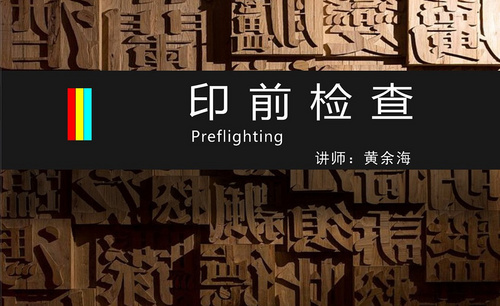Word拼写检查怎么关闭?
发布时间:2021年02月04日 12:07
有时我们在Word文档里输入的内容比较多,免不了会有出现错误的时候,有时为了及时纠正我们的错误我们会把Word拼写检查功能给打开,但是Word软件的纠错功能有时并不是那么准确,本来正确的文字也给加上了纠错符,给我们工作带来了不少麻烦,那么我们就必须关掉Word拼写检查这项功能,用手动来检查文档,这样更可靠些,怎么关闭Word拼写检查功能呢,大家跟着小编一起来学习一下吧。
1.首先我们打开一个word文档。

2.然后选择上方的“文件”按钮。
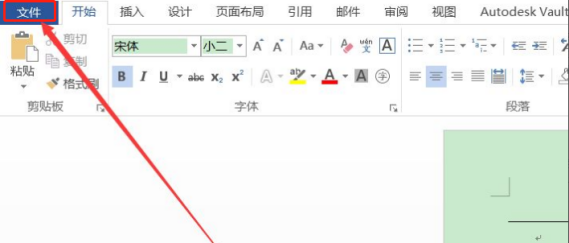
3.在文件下拉菜单栏中找到左侧的“校对”按钮。

4.将下方的“随拼写检查语法”按钮前边的勾去掉。
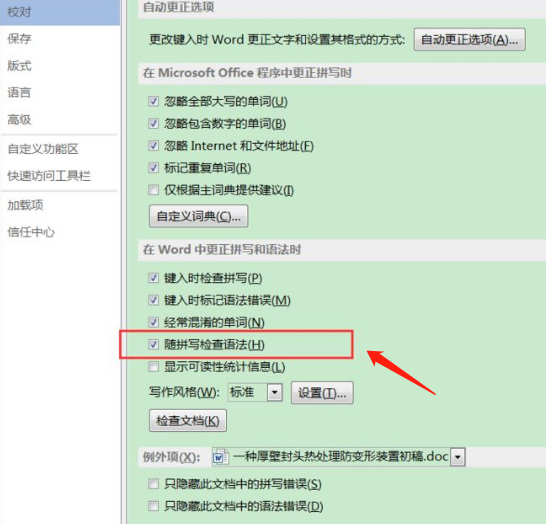
5.如果需要其他文档进行拼写检查,那么可以将下边两个“仅对此文档”打勾即可。
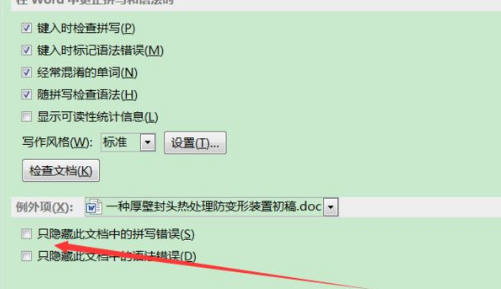
怎么关闭Word拼写检查的功能就讲到这里,相信大家一定记清楚了这一项功能,其实智能的东西并不一定都是好的,Word拼写检查的功能虽然有的时候,能够帮助我们检查出文章的错误,但有时对于特殊字符或文字,这项功能也会出现错误,也会把我们输入正确的文字打上纠错符,这就干扰了我们的工作,打扰了我们的思路,我们学会了这一功能就不会有麻烦了。
本篇文章使用以下硬件型号:联想小新Air15;系统版本:win10;软件版本:Word 2019。